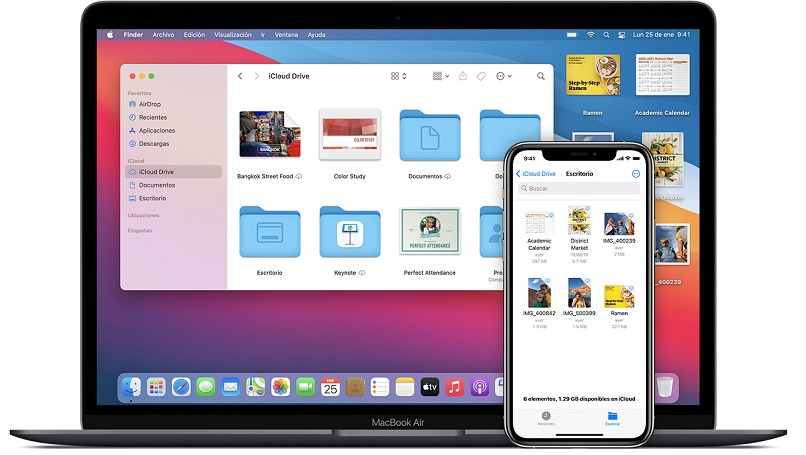
Sicherungskopien sind notwendig, um wichtige Informationen oder Dateien, die wir auf unseren Geräten haben, sicher aufzubewahren. Wenn es um ein iPhone geht, sind diese Kopien normalerweise sehr nützlich , um Daten zu übertragen, Dokumente wiederherzustellen, wenn wir ein Update durchführen, oder einfach Dateien aufgrund von Speichermangel zu übertragen.
In diesem Artikel zeigen wir Ihnen, wie Sie ein iPhone-Backup über den Finder unter acOS erstellen.
Contents
Was passiert mit Backups, die mit dem Finder-Tool erstellt wurden?
Im Gegensatz zu iCloud (Cloud-Dienst, bei dem auch Backups erstellt werden können), beinhalten Backups, die im Finder erstellt werden, das Speichern von Informationen in einem Computer , insbesondere auf einem Mac-PC. Die gesicherten Informationen werden auf der Speicherfestplatte des Computers gespeichert, was bedeutet, dass dies nicht der Fall ist auf einem beliebigen Internetserver oder in einer Cloud-Speichereinheit sein.
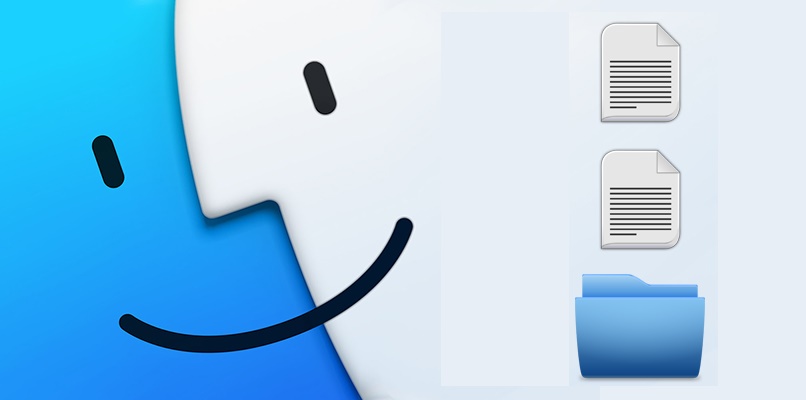
Früher wurden diese Arten von Kopien normalerweise über iTunes erstellt (obwohl dies in leicht aktualisierten Versionen von MacOS und iOS immer noch möglich ist), aber heute wurden alle Funktionen dieses Programms in den Mac-Dateimanager übertragen: Finder, wo Es ist auch möglich, einen intelligenten Ordner im Dock eines Macbooks zu erstellen.
Welche Daten werden im Backup Ihres iPhones gespeichert?
Über den Finder werden grundlegende Multimediadateien wie Videos und Bilder, Aufnahmen, App-Informationen, iWork-Dokumente und andere grundlegende Elemente gespeichert, die normalerweise auch mit iTunes gespeichert werden. Im Finder ist es jedoch nicht möglich, einige Daten zu sichern, wie zum Beispiel:
- Inhalte aus dem App Store, iTunes Store und Apple Pay.
- Heruntergeladene Dateien auf Apple Book.
- Inhalte, die in iCloud gespeichert sind .
- E-Mail-Informationen.
Es sollte beachtet werden, dass die Finder-Option normalerweise mit der Möglichkeit zusammenhängt, Rohdateien zu speichern , dh solche, die leicht übertragbar sind. Um ein Backup über den Finder zu erstellen, müssen wir die folgenden Schritte ausführen:
- Wir öffnen den Finder auf unserem Mac. Falls dies nicht möglich ist, müssen Sie dieses Programm neu starten.
- Wir verbinden das iPhone über das USB-Kabel mit dem Computer.
- Wir warten darauf, dass das Gerät in der linken Seitenleiste des Datei-Explorers erkannt wird.
- Sobald das Mobiltelefon erkannt wird, klicken wir auf das Geräteelement.
- Ein neues Fenster mit grundlegenden iPhone-Speicherinformationen wird geöffnet und wir aktivieren die Option „Sichern Sie eine Sicherungskopie aller iPhone-Daten auf diesem Mac“.
- Ganz unten klicken wir auf „Jetzt sichern“.

Wir warten, bis der Vorgang abgeschlossen ist, was je nach Anzahl der Elemente und Dateien, aus denen das neue Backup besteht, einige Zeit dauern kann. Wir empfehlen, diesen Vorgang nicht abzubrechen , da dies zu Datenverlust und Fehlausrichtung sowohl auf dem Computer als auch auf dem iOS-Gerät führen kann.
Wie sonst können Sie Daten von Ihrem iOS-Gerät sichern?
Es gibt mehrere alternative Methoden, um ein iPhone-Backup zu erstellen, ohne den Finder zu verwenden . Tatsächlich waren einige der Möglichkeiten, die wir Ihnen im Folgenden vorstellen, damals die beste Möglichkeit, Backups für diese Art von Gerät zu erstellen. Sie alle funktionieren heute einwandfrei und erfüllen alle angebotenen Optionen vollständig.
Verwenden des iCloud-Dienstes
Mit iCloud können wir das Backup direkt vom Handy aus erstellen . Dazu müssen wir auf die Einstellungen zugreifen, dann unseren Namen eingeben und im Abschnitt dieser Einheit auf die Option „iCloud Copy“ klicken. Auf diese Weise aktivieren wir automatisch die Backup-Synchronisierung über diesen Cloud-Dienst.
Wir können diese Kopie auch manuell erstellen, indem wir auf die Option „Backup jetzt erstellen“ klicken. Alle in diesem Backup gespeicherten Elemente können auf jedem Gerät angezeigt werden, indem Sie die offizielle iCloud-Website aufrufen .
Über Ihren Windows-PC
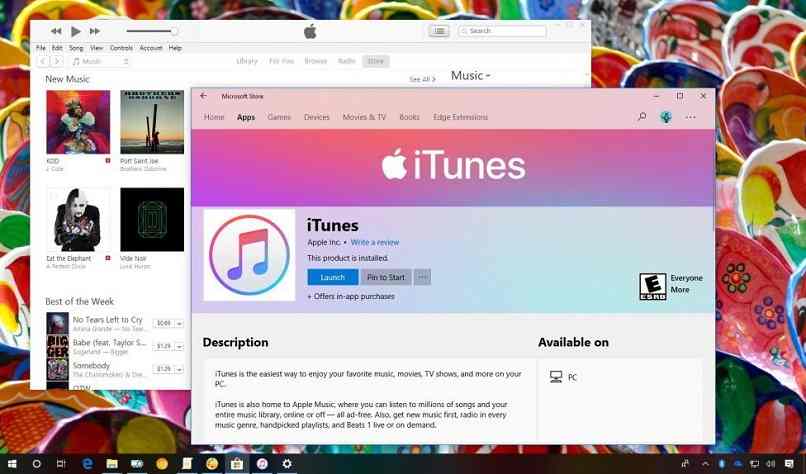
Wenn wir keinen Mac-Computer haben, können wir einen Windows-PC verwenden, um Sicherungskopien zu erstellen , ja, über den iTunes-Client für dieses Betriebssystem. Die Schritte sind sehr einfach:
- Öffnen Sie iTunes in Windows.
- Schließen Sie das iPhone über USB an und warten Sie, bis das Programm das Gerät erkennt.
- Wir betreten den mobilen Bereich und klicken auf ‘Jetzt sichern’ . Natürlich dauert der Vorgang aus Kompatibilitätsgründen und anderen Details etwas länger als auf einem Mac.
Mit Ihrem macOS Mojave
Mit dieser Version des Mac-Betriebssystems müssen wir uns für die Verwendung der iTunes-Methode entscheiden , die der auf einem Windows-PC sehr ähnlich ist. Denn die Bearbeitung per Finder ist erst ab MacOS Catalina, dem Nachfolger von Mojave, möglich.